Cum funcționează anularea EA Access?
Publicat: 2022-11-12
Cu serviciile EA Access, EA încearcă să ofere peste 90 de titluri și este în prezent accesibil pe computere și console, inclusiv pe Playstation și Xbox. Sunteți deja abonat EA Access, dar nu vi se pare util și vă întrebați cum să îmi anulez abonamentul la EA Access? Sau poți anula abonamentul EA Play de pe computer? Dacă sunteți cineva care caută mai multe informații legate de abonamentul dvs. EA Access și Play, vă oferim acest ghid util care vă va rezolva toate întrebările, cum ar fi dacă veți primi o rambursare la anularea EA Play sau care sunt metodele pentru EA Access anulare.
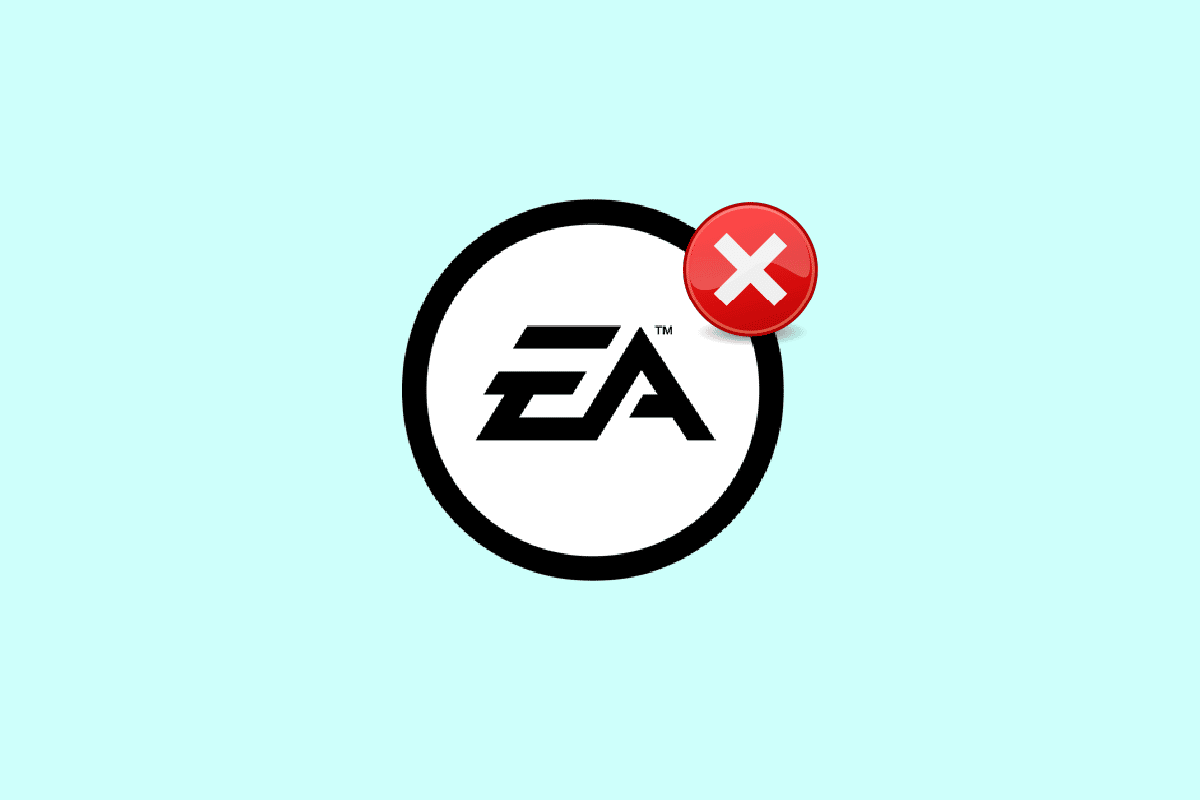
Cuprins
- Cum funcționează anularea EA Access?
- Este ușor să anulați EA Play?
- Puteți să anulați EA Play și să vă primiți banii înapoi? Pot primi o rambursare pe EA Play?
- Puteți anula abonamentul EA Play?
- Puteți anula EA Play după 1 lună?
- Puteți anula oricând accesul EA?
- Vă primiți banii înapoi dacă anulați EA Access?
- Ce se întâmplă dacă îmi anulez abonamentul EA Access?
- Cum se anulează EA Access?
- Cum îmi anulez abonamentul la EA Access?
- Cum anulez EA Access pe PS4?
- Cum mă dezabonez de la EA Play?
- Cum să anulezi EA Play pe Steam?
- Cum să anulezi EA Play pe PC?
- Cum să anulezi EA Access pe PS5?
Cum funcționează anularea EA Access?
Veți afla cum puteți efectua procedura de anulare a EA Access mai departe în acest articol. Continuați să citiți pentru a afla mai multe despre el în detaliu.
Este ușor să anulați EA Play?
Da , anularea unui abonament EA Play este un proces rapid și ușor. Vă puteți anula cu ușurință abonamentul EA Play de pe PlayStation, Xbox One, Xbox 360 și Steam.
Puteți să anulați EA Play și să vă primiți banii înapoi? Pot primi o rambursare pe EA Play?
Nu , nu există nicio rambursare oferită de EA deoarece nu există rambursări pentru abonamentele la EA Play. În schimb, până la expirarea ciclului de plată anterior, veți avea în continuare acces la EA Play. Câteva excepții de la această regulă ne permit să emitem rambursări în situații specifice.
Puteți anula abonamentul EA Play?
Da , puteți anula cu ușurință abonamentul EA Play în doar câțiva pași simpli ori de câte ori decideți să îl anulați din orice motiv. Vă puteți anula abonamentul EA Play de pe PS5, PS4, Xbox One, Xbox 360 și Steam.
Puteți anula EA Play după 1 lună?
Da , vă puteți anula abonamentul EA Play după 1 lună de utilizare, deoarece EA Play vă permite să vă anulați abonamentul sau abonamentul oricând decideți să îl anulați din orice motiv. Dar abonamentul dvs. EA Play va fi reziliat după încheierea ciclului plătit anterior, așa că puteți cere să vă anulați EA Play după 1 lună, dar să îl utilizați în continuare până la expirarea abonamentului anterior.
Citește și : Puteți anula FUBO și obține o rambursare?
Puteți anula oricând accesul EA?
Da , vă puteți anula cu ușurință EA Access în doar câțiva pași simpli ori de câte ori decideți să îl anulați din orice motiv de pe orice consolă de jocuri sau PC.
Vă primiți banii înapoi dacă anulați EA Access?
Nu , nu există rambursări pentru abonamentele la EA Access. Prin urmare, dacă ați anulat sau doriți să anulați abonamentul dvs. EA Access din orice motiv și vă întrebați dacă există o metodă de a obține o rambursare pentru anularea abonamentului EA Access, nu există nicio returnare acordată de EA. În schimb, veți continua să accesați EA Access până la sfârșitul celui mai recent ciclu de facturare. Această politică are câteva excepții care ne permit să oferim rambursări în anumite cazuri specifice.
Ce se întâmplă dacă îmi anulez abonamentul EA Access?
Când vă anulați abonamentul EA Access, nu veți mai putea accesa beneficiile EA Play și toate listele de redare și achizițiile din joc se vor pierde .
Cum se anulează EA Access?
Dacă aveți un abonament EA Access pe care nu l-ați mai folosit și doriți să îl anulați pentru a evita orice taxe, iată un ghid despre cum puteți anula un abonament EA Access folosind computerul.
1. Vizitați site-ul web Steam în browserul dvs.
Notă : Asigurați-vă că sunteți conectat la contul dvs.
2. Faceți clic pe pictograma Profil > Detalii cont din colțul din dreapta sus al ecranului.
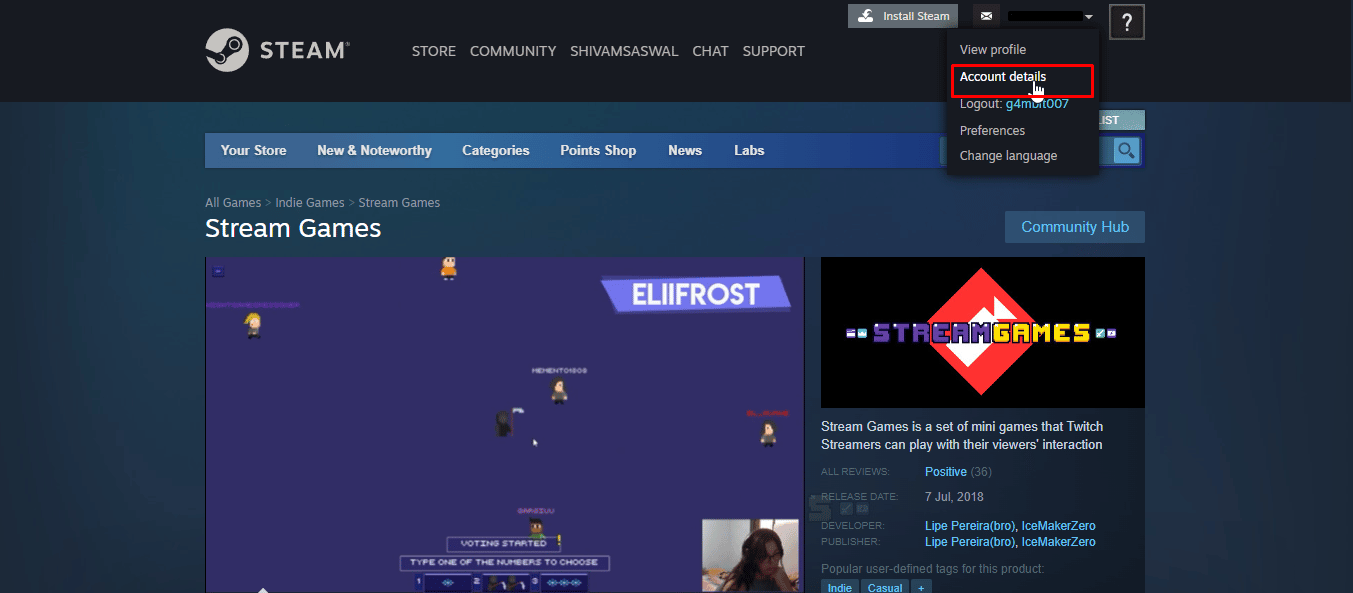
3. Faceți clic pe opțiunea Gestionați abonamente .
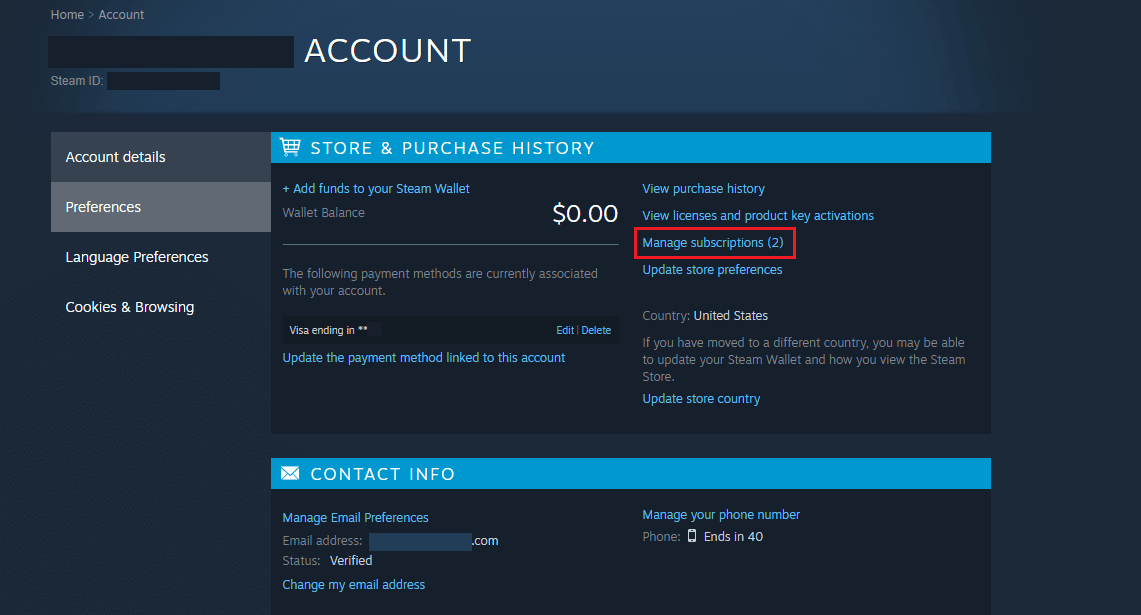
4. Faceți clic pe opțiunea Anulare de lângă Abonamentul dvs. EA Access .
Notă : Deoarece ați plătit anterior pentru perioada de membru în avans, abonamentul dvs. EA va fi revocat când expiră.
Citiți și : Cum să anulați comanda online Home Depot
Cum îmi anulez abonamentul la EA Access?
Iată un ghid despre cum vă puteți anula abonamentul la acces EA în câțiva pași simpli. În acest ghid, v-am arătat pașii pentru a anula un abonament de la Xbox, dar o puteți face cu ușurință și de pe PS4, PS5 sau chiar de pe PC.
1. Trebuie să apăsați butonul Xbox de pe controler pentru a accesa Ghidul de pe consola Xbox.
2. Selectați fila Setări > opțiunea Setări .
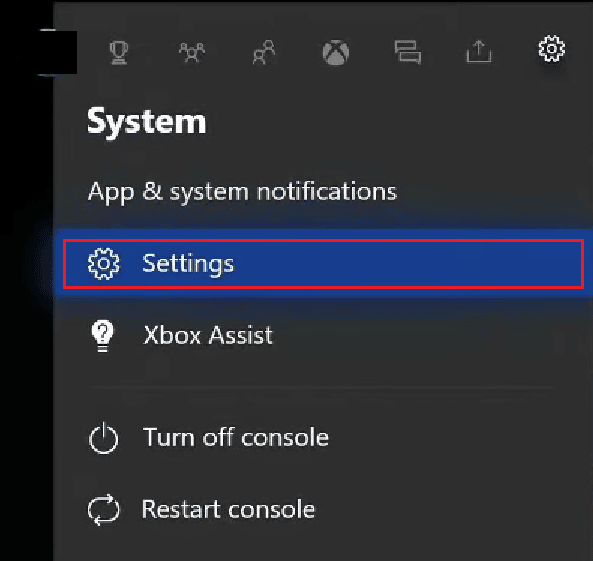

3. Apoi, alegeți fila Cont > Abonamente .
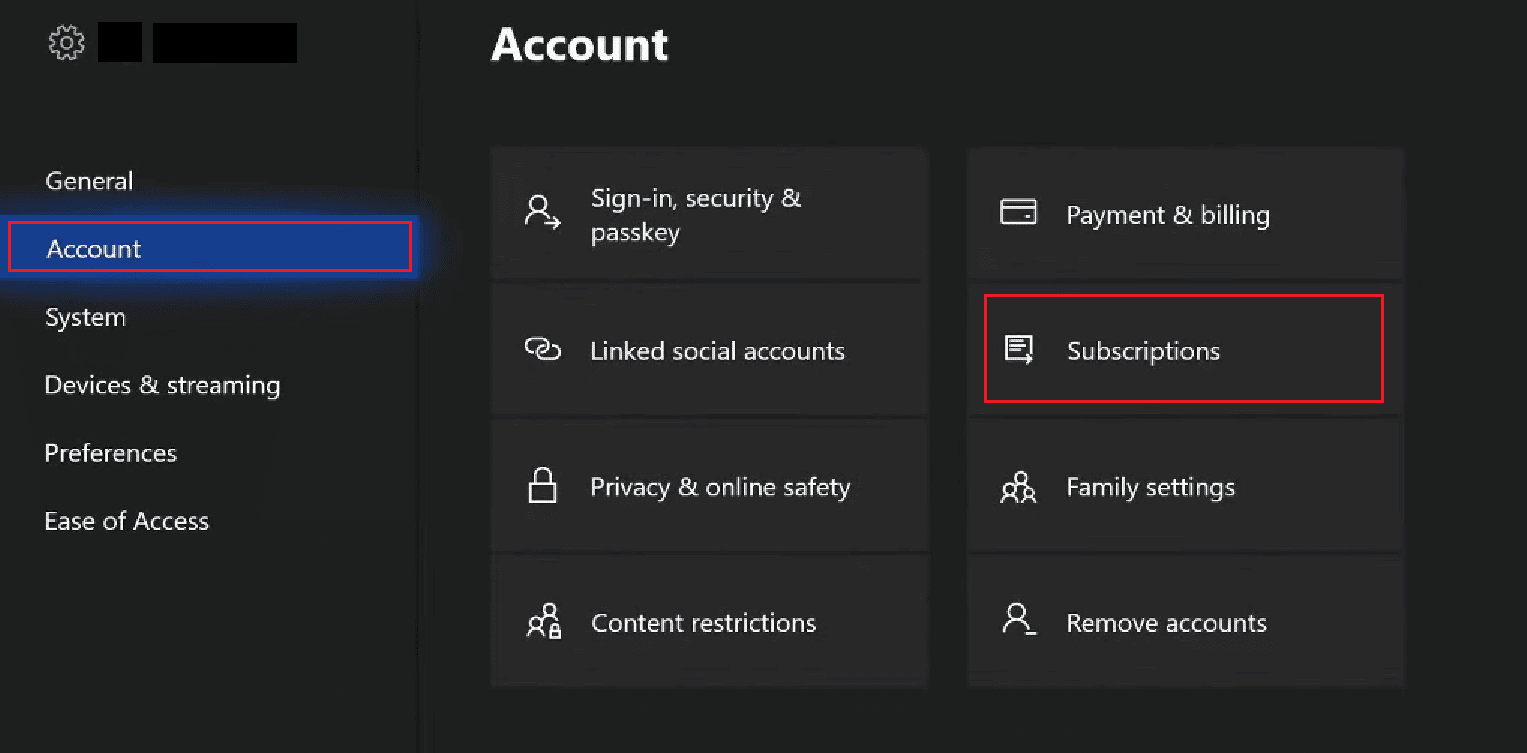
4. Pentru a efectua anularea EA Access, selectați serviciile EA Play din lista de servicii la care v-ați abonat.
5. Navigați la opțiunea Vizualizați și gestionați abonamentul și apoi veți fi direcționat către Internet Explorer.
6. Apoi, derulați în jos și faceți clic pe opțiunea Gestionare .
7. Dezactivați facturarea recurentă făcând clic pe opțiunea Dezactivare facturare recurentă .
8. Apoi, faceți clic pe opțiunea Anulare .
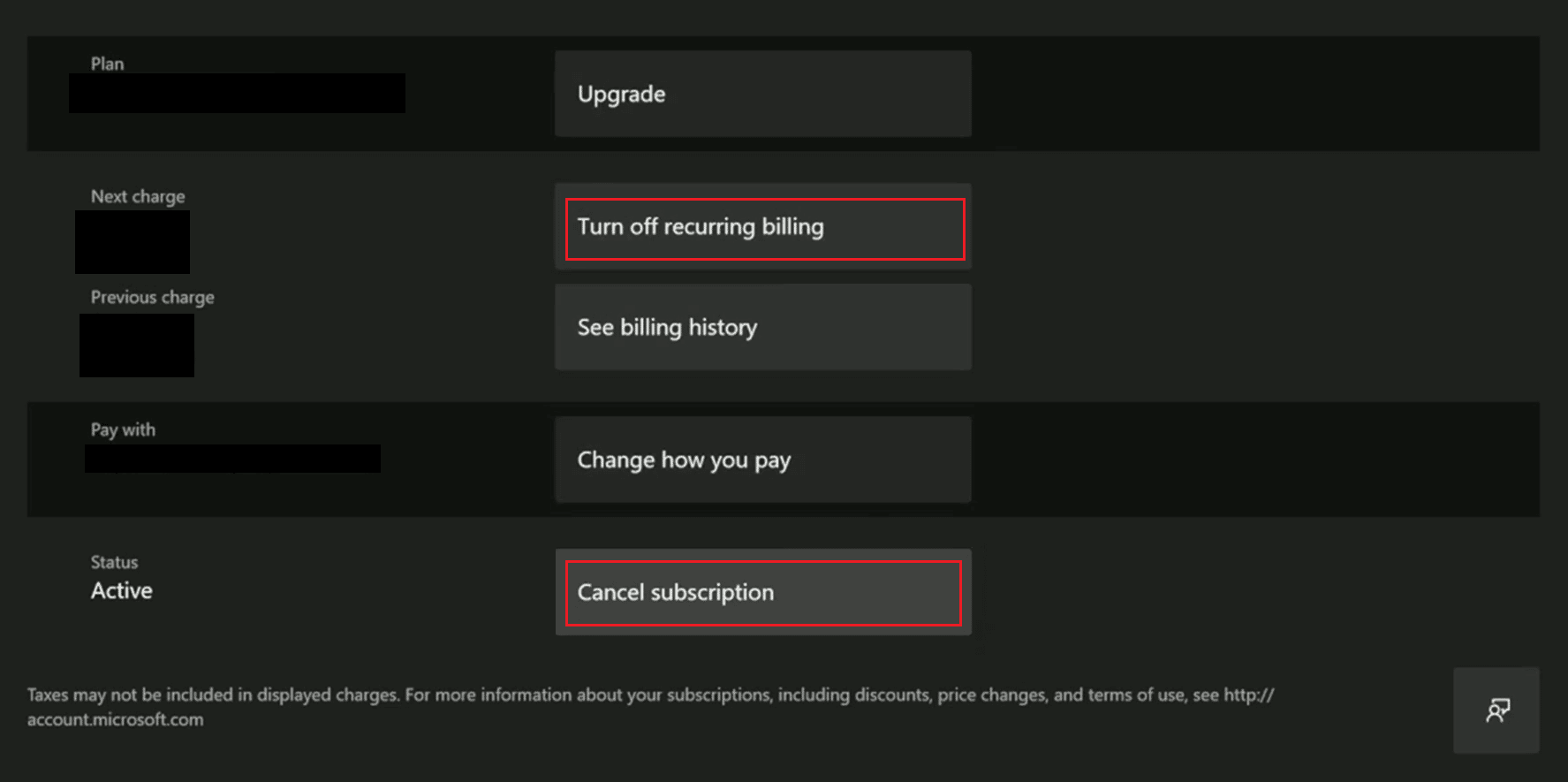
Abonamentul dvs. EA va fi anulat la încheierea perioadei de abonament, deoarece ați plătit deja în avans pentru perioada respectivă.
Cum anulez EA Access pe PS4?
Iată un ghid despre cum poți anula abonamentul EA Access pe consola ta PS4 în câțiva pași simpli.
1. Accesați Setări pe PS4.

2. Accesați Managementul contului .
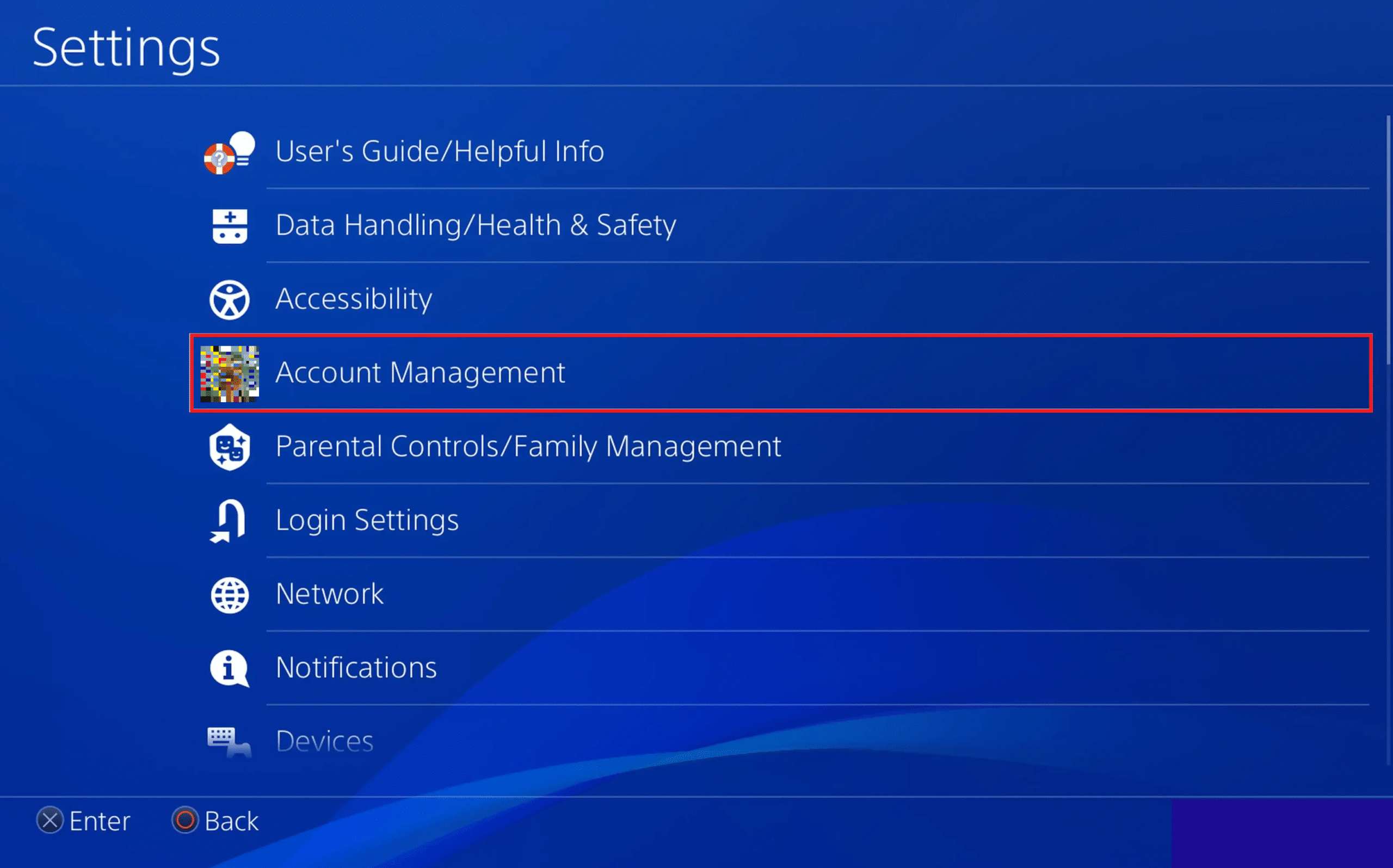
3. Selectați Informații cont .
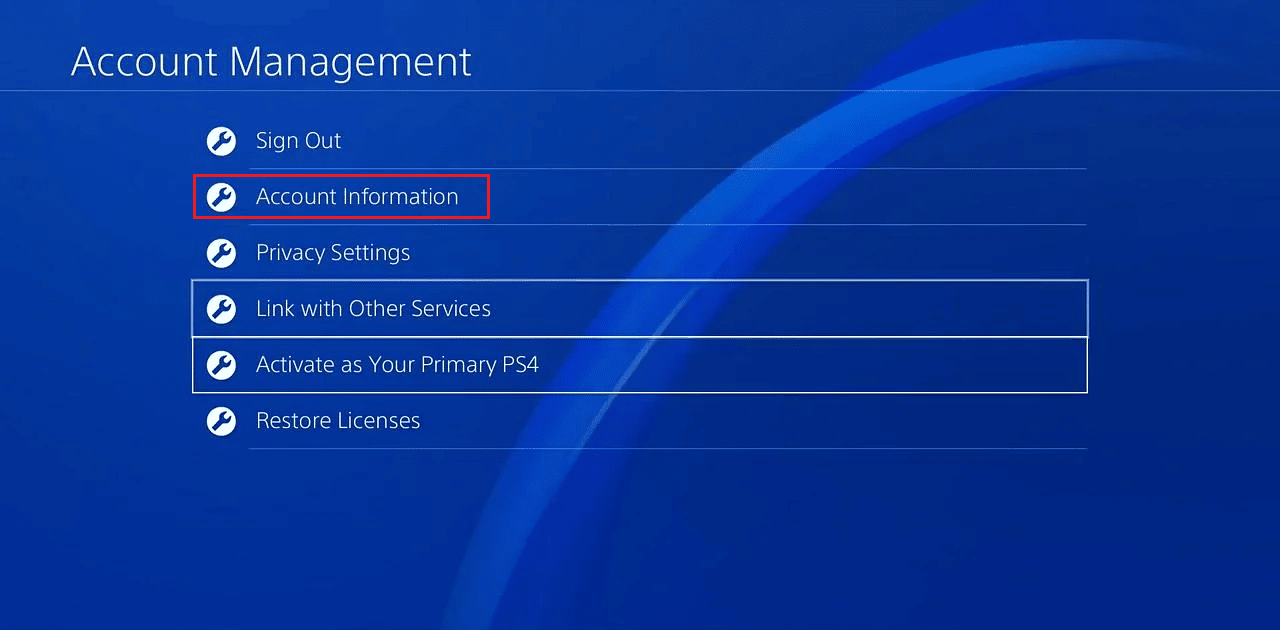
4. Selectați opțiunea Abonamente Playstation .
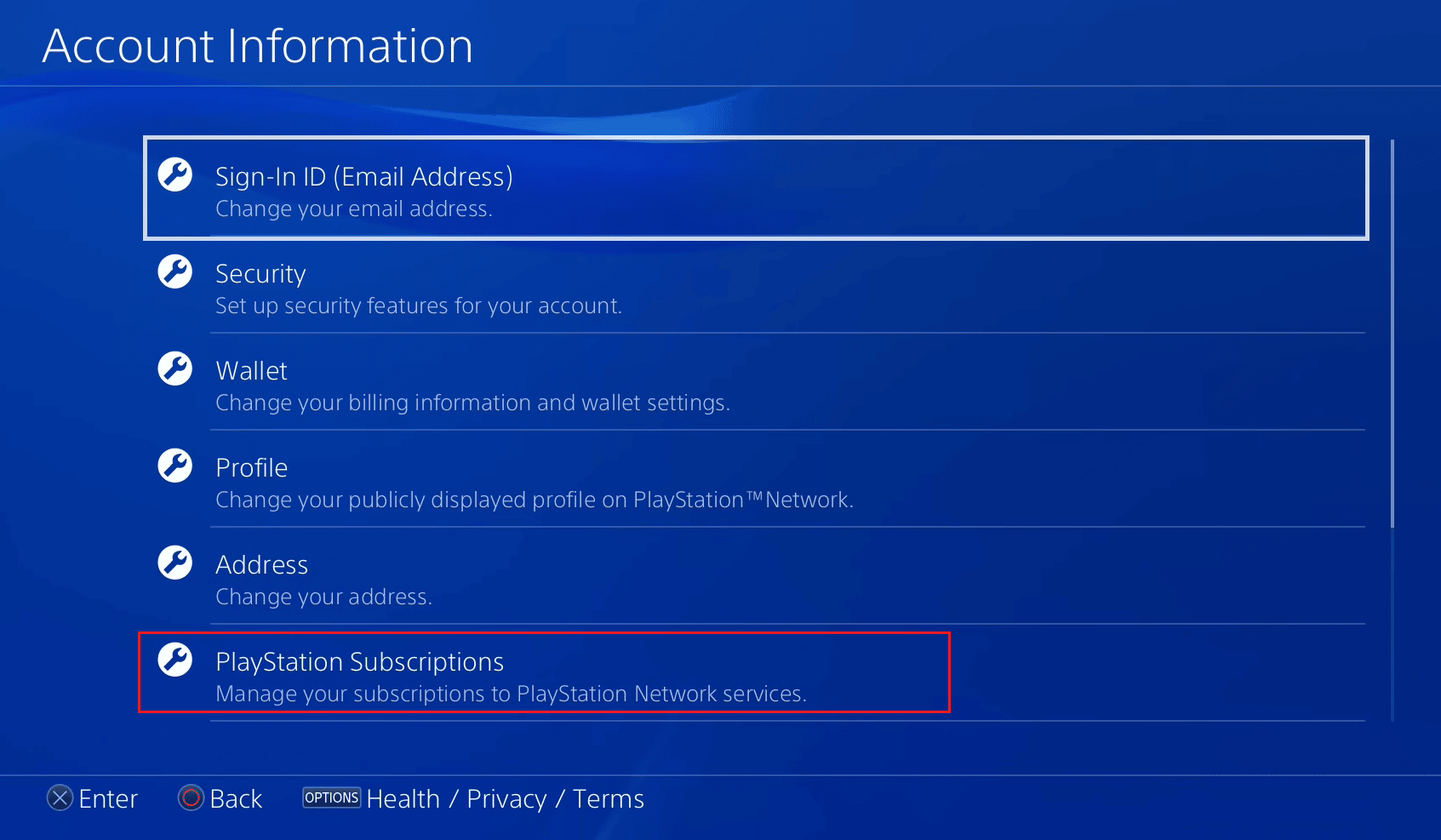
5. Selectați opțiunea de abonament EA Access .
6. Pentru a anula în cele din urmă abonamentul EA Access, alegeți opțiunea Dezactivare reînnoire automată .
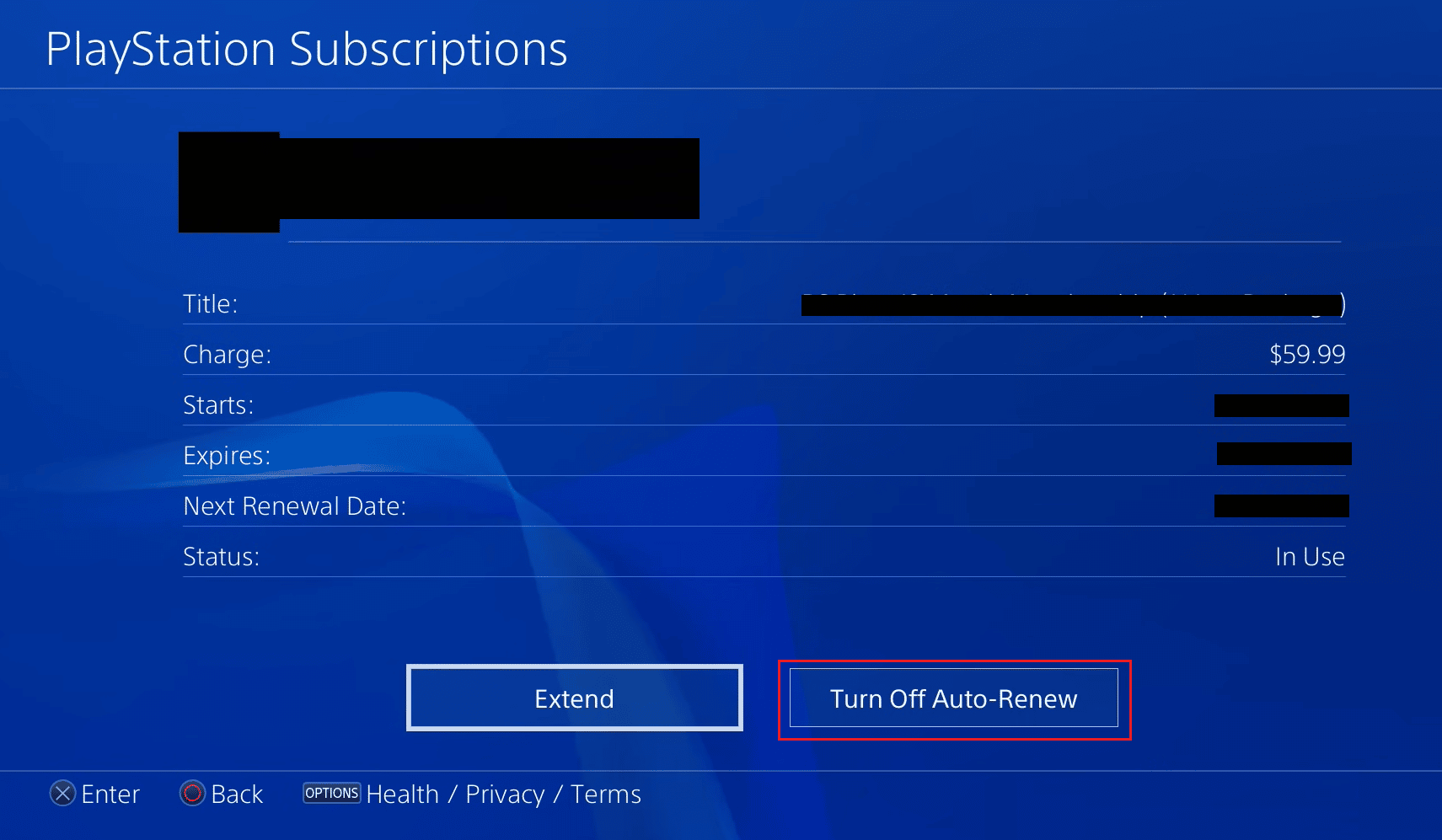
7. Apoi, apăsați din nou opțiunea OK pentru a confirma acțiunea.
Abonamentul dvs. EA va fi anulat la încheierea perioadei de abonament, deoarece ați plătit deja în avans pentru perioada respectivă. Citiți acest articol de la început pentru a afla cum funcționează anularea EA Access pe Steam.
Citiți și : Cum să deconectați contul EA de la Xbox
Cum mă dezabonez de la EA Play?
Puteți citi acest articol de la început pentru a afla cum să anulați abonamentul EA Access sau EA Play pe Steam, Xbox și PS4. Acum, să vedem cum o poți face de pe PS5.
1. Deschide Playstation Store pe PS5.
2. Selectați opțiunea Mai multe prezentă în colțul din dreapta sus al paginii dvs. Playstation Store.
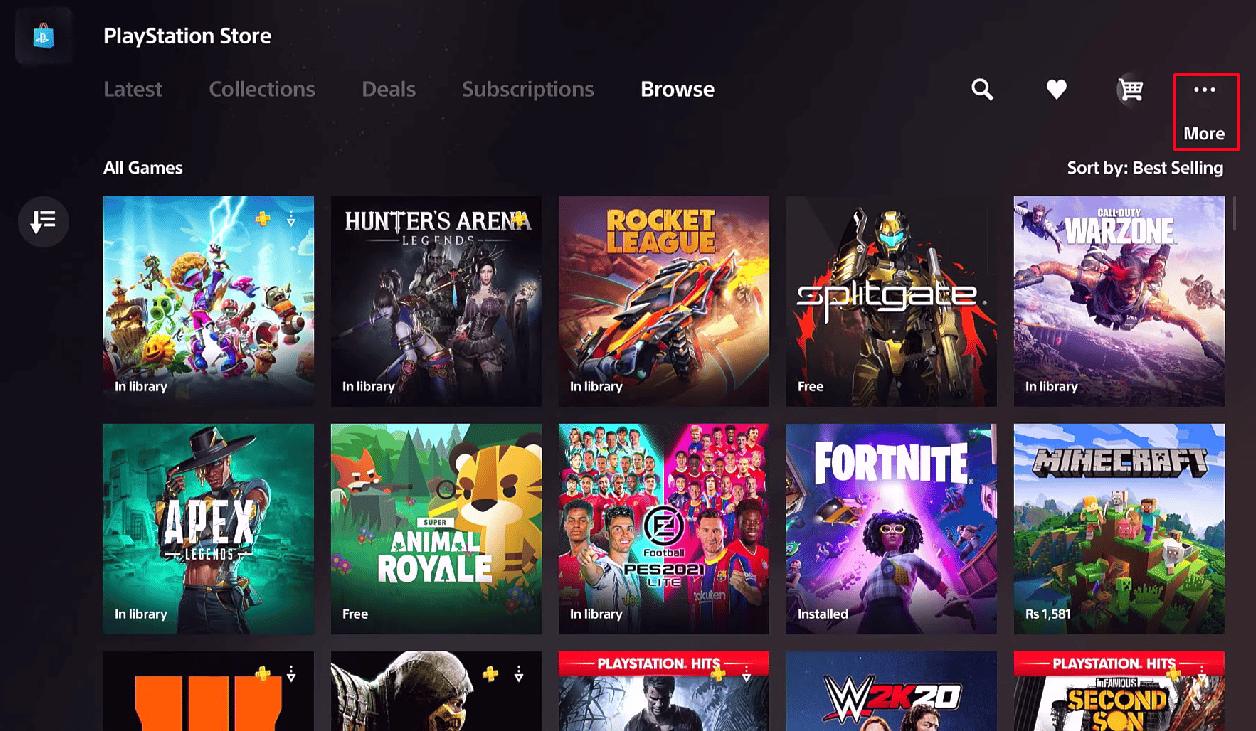
3. Din meniul derulant, selectați opțiunea Abonamente .
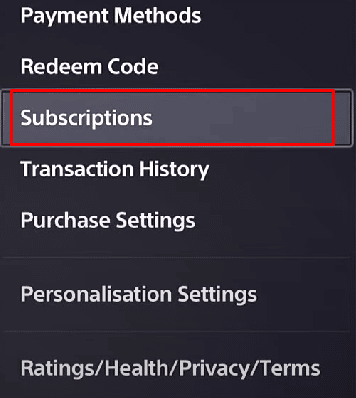
4. Alegeți opțiunea de abonament EA Play și apăsați opțiunea Dezactivare reînnoire automată .
5. În cele din urmă, selectați opțiunea OK pentru a confirma procesul de anulare EA Access sau Play.
Cum să anulezi EA Play pe Steam?
Să vedem cum să anulăm EA Play pe Steam:
1. Navigați la site-ul web Steam din browser.
Notă : Asigurați-vă că sunteți conectat la contul dvs.
2. Faceți clic pe pictograma Profil din colțul din dreapta sus al ecranului.
3. Apoi, selectați opțiunile Detalii cont > Gestionare abonamente .
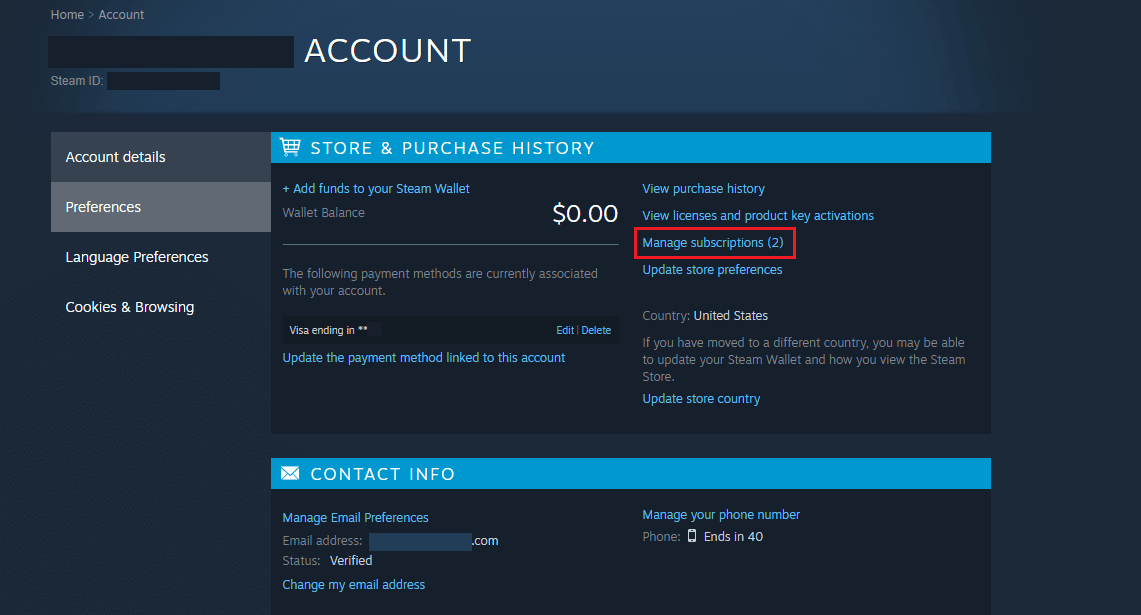
4. Faceți clic pe opțiunea Anulare de lângă Abonamentul EA Play .
Citiți și : Cum să anulați abonamentul FFXIV
Cum să anulezi EA Play pe PC?
Puteți urma pașii menționați mai sus pentru a anula EA Play pe computer.
Cum să anulezi EA Access pe PS5?
Mai jos sunt pașii pentru a anula EA Access pe PS5:
1. Deschide Playstation Store pe PS5 și selectează opțiunea Mai multe din colțul din dreapta sus.
2. Apoi, selectați opțiunea Abonamente .
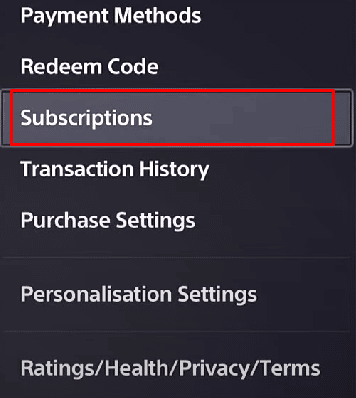
3. Alegeți abonamentul EA Access > Dezactivați reînnoirea automată > opțiunea OK .
Recomandat :
- Cum să conectați Spotify la Facebook
- Cum să anulați abonamentul Philo
- Cum să anulați FuboTV pe Roku
- Cum să ștergeți contul EA în Windows 10
Sperăm că ați aflat despre cum funcționează anularea EA Access și să obțineți o rambursare pe EA Play. Nu ezitați să ne contactați cu întrebările și sugestiile dvs. prin secțiunea de comentarii de mai jos. De asemenea, spuneți-ne despre ce doriți să învățați în continuare.
